無縫分割大型 PPT
高效分割選項 - 只需點擊幾下即可將大型PowerPoint文件分割為易於管理的部分。保持格式完整性 - 確保您的幻燈片在分割後保留原始設計和動畫效果。立即開始 — 輕鬆簡化您的簡報管理工作。
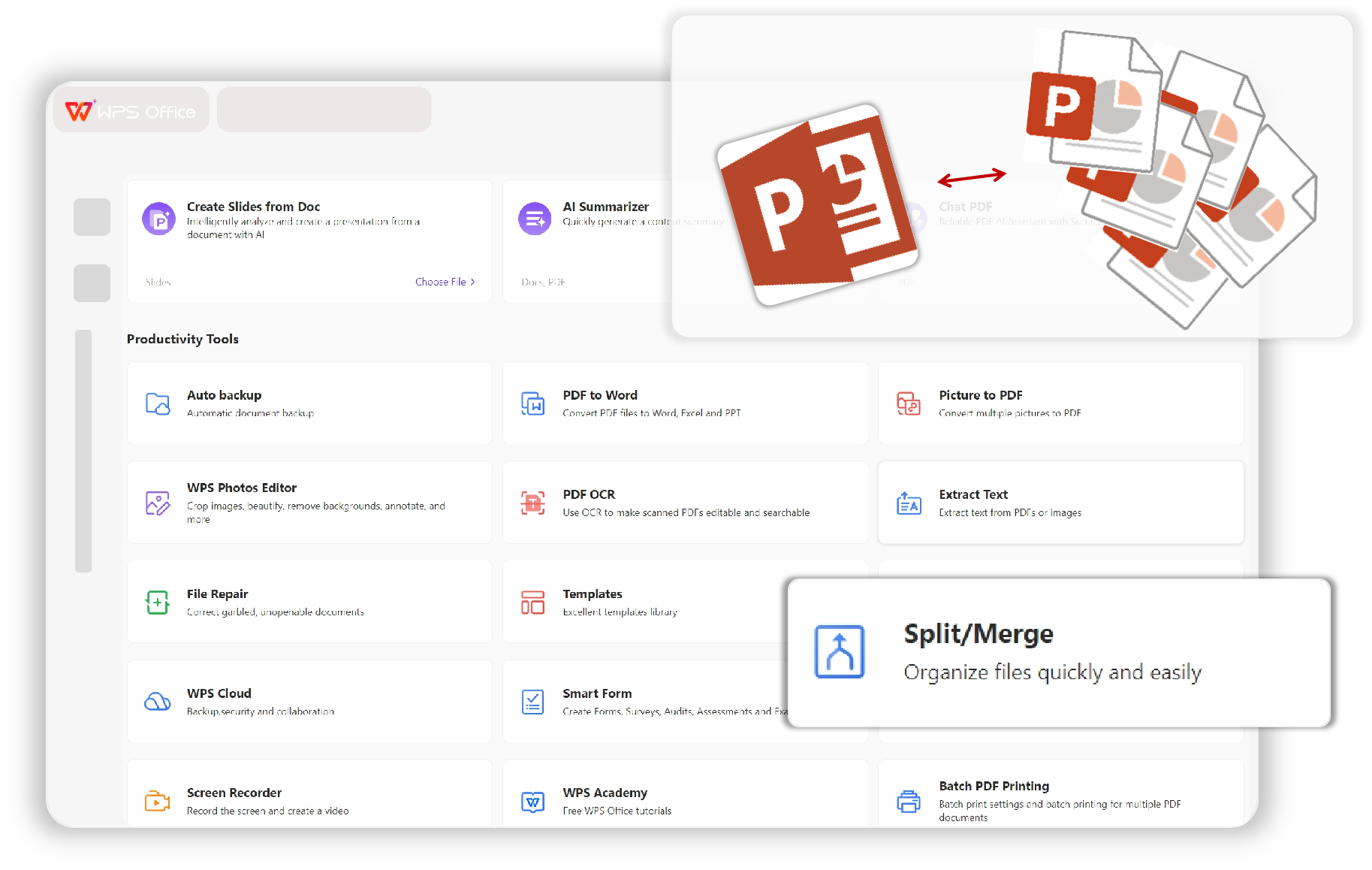
高效分割選項 - 只需點擊幾下即可將大型PowerPoint文件分割為易於管理的部分。保持格式完整性 - 確保您的幻燈片在分割後保留原始設計和動畫效果。立即開始 — 輕鬆簡化您的簡報管理工作。
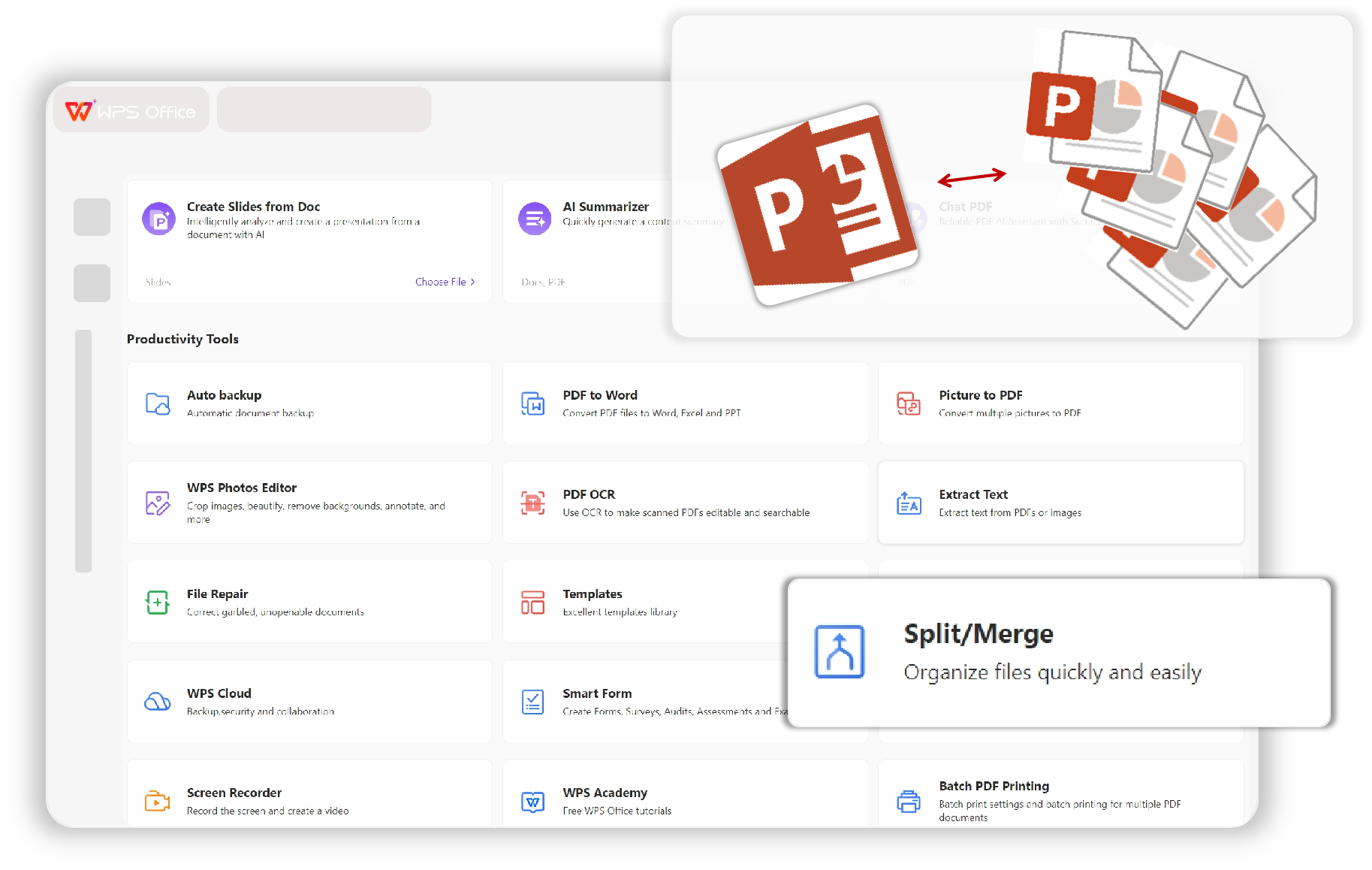
WPS Office 提供直觀的界面,簡化分割簡報的流程。
內建的「分割或合併」功能旨在減輕您的負擔,確保新手也能輕鬆使用。
按照簡單的提示操作即可選擇和分割您的 PowerPoint 檔案。

使用WPS線上版自訂分割流程以滿足您的特定需求。
按照您需要的方式分割簡報—按相同投影片數量或特定範圍。
只需點擊一下即可為每個選定部分創建單獨的檔案。
輕鬆存取分割後的檔案—您分割的檔案會自動整理到新資料夾中。

一次處理一個PPT文件以保持系統高穩定性並防止過載。
通過專注的文件處理避免大型批量任務導致的性能問題。輕鬆將您的PowerPoint簡報分割為單獨文件,無錯誤或崩潰。此外,WPS提供文件修復的一站式解決方案。您的數據安全是我們的首要任務。

啟動WPS Office,點擊「WPS AI」>「生產力工具」>「分割/合併」即可啟用PPT分割工具。

只需上傳或拖入您想分割的文件

檢查PPT並選擇分割範圍。然後點擊合併並等待自動保存到預設位置。為新檔案命名或使用默認設置。

WPS Office 將分割與合併功能整合於單一平台。
無需第三方軟體或複雜流程。
在一個地方提供所有必要工具,簡化您的工作流程。
兼容多種 PowerPoint 格式,確保多功能性。
處理大型簡報檔案時體驗穩定可靠的效能。
WPS online 確保分割過程中保留所有原始格式、動畫和轉場效果。
降低過程中資料損壞或遺失的風險。
定期更新增強使用者信心。